热门标签
热门文章
- 1Vue报错(Property or method “xxx“ is not defined on the instance but referenced during render.)_[vue warn]: property or method "alert" is not defi
- 2同一用户不同终端登录限制(附:同一浏览器不同用户登录解决方案)_单用户多浏览器异地登陆
- 3Android Studio 开发APP流程
- 4Linux 命名空间
- 5java.lang.IllegalStateException: Logback configuration error detected:
- 6计算机视觉的核心:没有它,自动驾驶、人脸识别全都无法实现
- 7Android 开关机动画的实现及支持MP4视频播放_安卓开机动画改开机mp4
- 8[海森推荐]人工智能-人工智能好书推荐_人工智能从小白到大神pdf
- 9如何用AIGC技术讲好中医药文化故事
- 10prompt提示词入门与进阶_提示词 结构化输入
当前位置: article > 正文
雷池WAF入门教学-介绍和安装_雷池可以不通过docker安装吗
作者:知新_RL | 2024-04-05 13:21:44
赞
踩
雷池可以不通过docker安装吗
雷池WAF入门教学-介绍和安装
欢迎访问我的小站-分享技术
原创贴 转载请标明来源
Aug 15, 2023
雷池WAF介绍和安装部署
前言
搭建博客网站,或者企业宣传网站,公司内部网站等web应用经常被恶意扫描和SQL注入和XSS攻击,企业WAF费用不菲,对于个人和小型公司来说,成本太高,那,免费的WAF来了,长亭雷池WAF社区版,免费解决web安全防护,好用又好看!!!
1. 简介
官方宣称可以抵御0day的一款社区免费web应用防火墙(WAF)(白嫖党的福利) 特点:
- 是首创业内领先的智能语义分析算法,精准检测、低误报、难绕过语义分析算法无规则,面对未知特征的 0day 攻击不再手足无措。
- 是基于nginx反向代理技术实现的流量拦截,性能损耗小,对业务侵入小,无任何影响。
- 门槛低,采用docker方式部署,通过官方提供的安装脚本,一行命令一键安装即可使用,对于新手和非运维人员非常友好。
- 管理界面友好,通过web界面管理,可以实时查看WAF的运行状态,查看攻击日志事件,首页显示攻击IP地理分布,请求数统计,站点浏览数等PV和UV指标。
- 友好的社区交流,可以通过微信群跟官方技术面对面交流产品使用过程中存在的问题,github提交功能建议,及时了解产品的最新功能更新和Bug修复,站在用户角度做产品。如果issue一经采用,还可以领取产品周边。
功能介绍
二、功能介绍
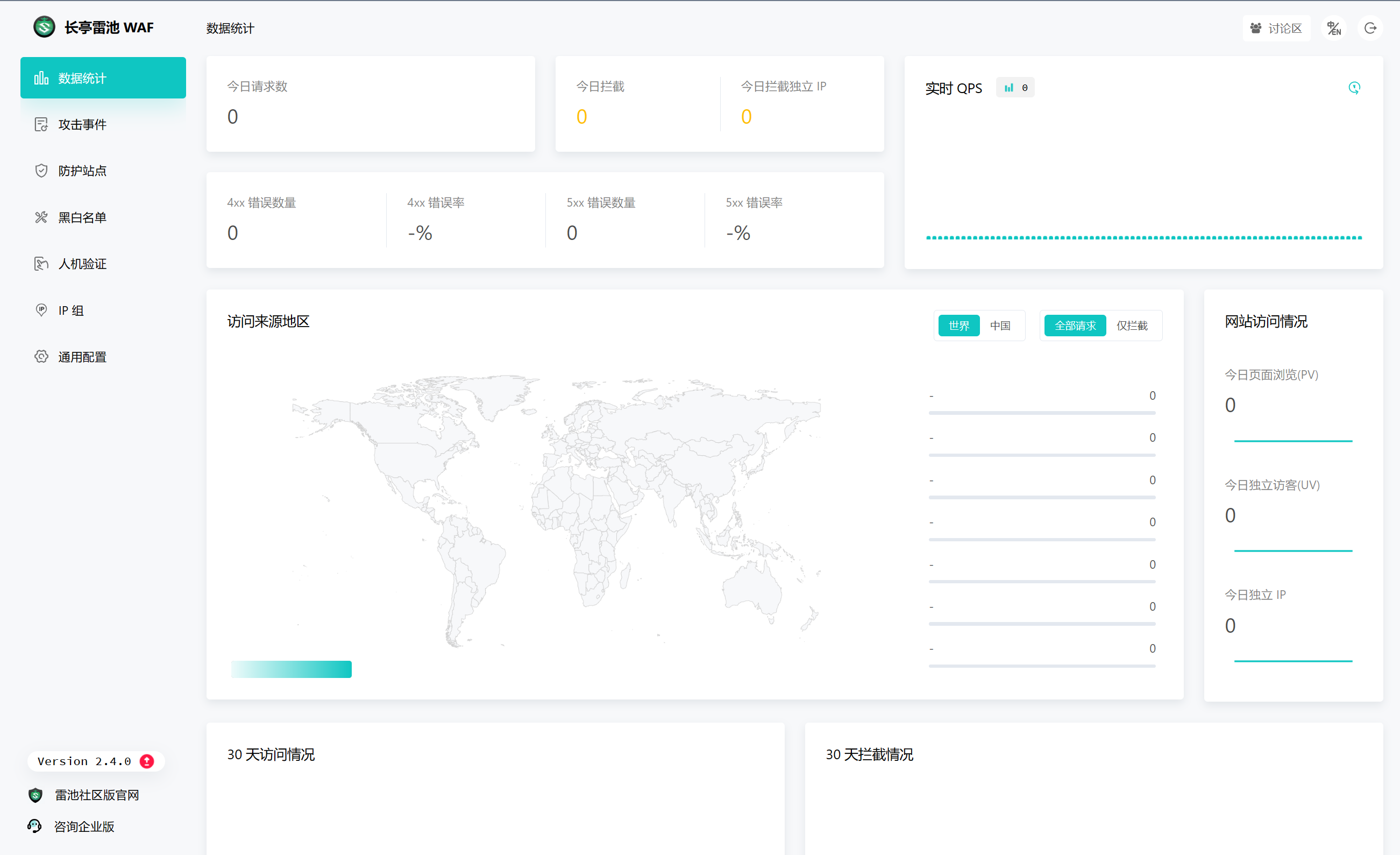
- 数据统计
- 攻击事件
- 防护站点
- 黑白名单
- 人机验证
- 频率限制
- IP组
- 通用配置
- 数据统计 主要是显示站点请求访问统计数据和防护拦截统计数据,访问IP的归属地理信息,站点的UV和PV信息,以及近30天的访问统计数据。
- 攻击事件 展示所有的攻击事件,包括攻击者IP(IP地理位置国家),拦截次数,攻击发生时间,持续时间。
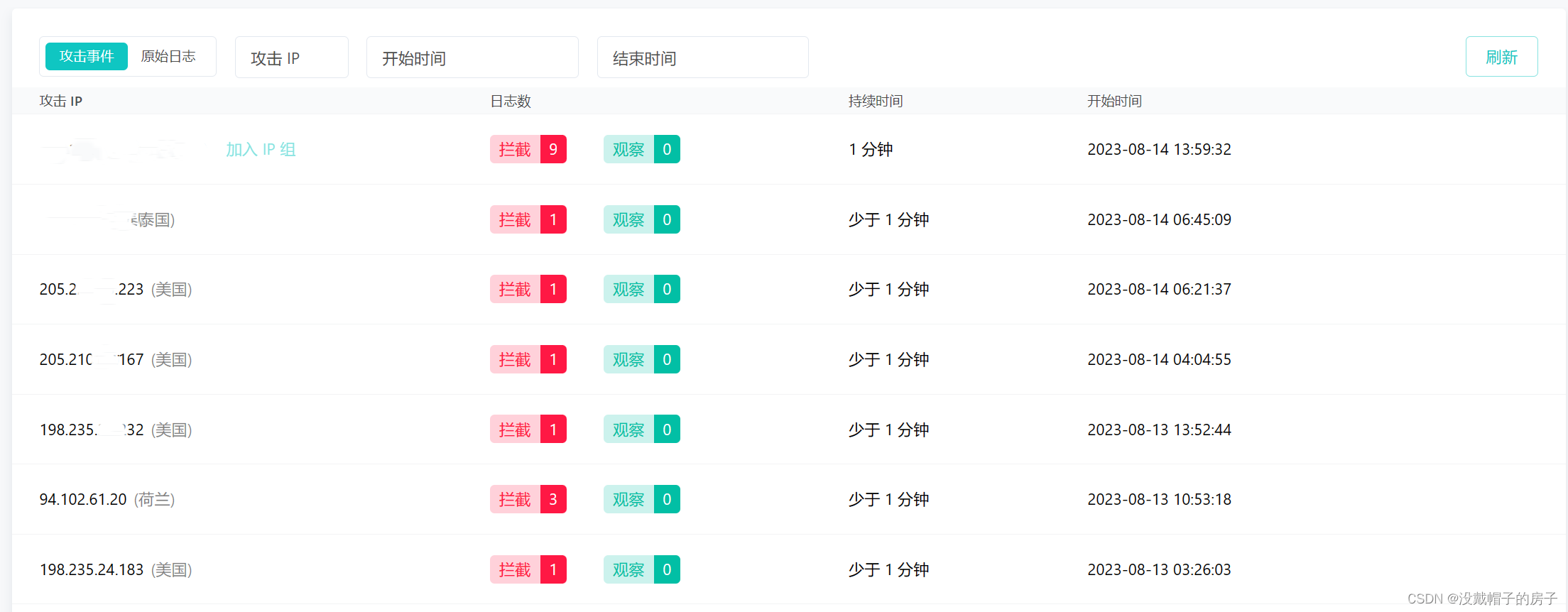
- 点击事件,可以查询事件详细信息。包括攻击类型(xss等),攻击地址,攻击IP,攻击时间。

- 防护站点 添加要防护的web站点
- 配置支持Http和HTTPs
- 站点的防护模式支持 防护、观察、维护
- 防护模式下,防护规则生效,可以阻断攻击事件。
- 观察模式下,不会自动阻断攻击事件,给出攻击事件告警,可以手动阻断攻击事件。
- 维护模式下,网站无法访问,会提出网站维护的页面提示。
- 黑白名单 是添加防护站点的黑白名单,包括源IP,路径,host,header,body。
- 人机验证 人机验证主要是针对机器人扫描,攻击等行为,增加人机验证页面。
- 频率限制 频率限制主要针对web站点访问频率限制,可以设置高频访问限制,高频攻击限制。
- IP组 IP组主要是将恶意攻击IP添加到IP组中,用于向长亭社区共享恶意 IP 情报信息。
- 通用配置,用于设置防护模块运行模式,包括观察,平衡,高强度等。 配置是否加入长亭社区恶意 IP 情报共享计划。
2. 部署架构


3.安装部署
配置要求(转自官方网站)
- 操作系统:Linux
- 指令架构:x86_64
- 软件依赖:Docker 20.10.6 版本以上
- 软件依赖:Docker Compose 2.0.0 版本以上
- 最小化环境:1 核 CPU / 1 GB 内存 / 5 GB 磁盘
通过下面命令查看操作系统配置参数是否满足配置要求
- uname -m # 查看指令架构
- docker version # 查看 Docker 版本
- docker compose version # 查看 Docker Compose 版本
- docker-compose version # 同上(兼容老版本 Docker Compose)
- cat /proc/cpuinfo # 查看 CPU 信息
- cat /proc/meminfo # 查看内存信息
- df -h # 查看磁盘信息
安装方式
官方提供了三种安装方式:
- 在线安装 : 推荐安装方式(服务器需要能够连接互联网)
- 离线安装 : 服务器无法连接 Docker Hub 时选择
- 一键安装 : 最简单的安装方式(采用官方自家推出的牧云主机助手一键安装)
下面我们主要介绍第一种安装方式-在线安装
1. 安装docker(如果已安装docker忽略)
参考Centos7安装docker教程
参考Ubuntu 安装docker教程
参考Kylin安装docker教程
2. 安装docekr compose(如果已安装docker compose忽略)
- 下载二进制包
- wget https://github.com/docker/compose/releases/download/v2.20.3/docker-compose-linux-x86_64
- # 如果wget提示not found 请先安装wget工具
- yum install wget -y
也可将已下载二进制包上传到服务器 2. 将文件复制到 /usr/bin/ 目录下
cp docker-compose-linux-x86_64 /usr/bin/docker-compose
- 添加执行权限
chmod +x /usr/bin/docker-compose
- 检查安装是否成功
- docker-compose --version
- # 出现下面版本信息,表示安装成功
- Docker Compose version v2.20.2
- 安装雷池WAF
如果服务器可以访问互联网环境,推荐使用该方式
执行以下命令,即可开始安装
bash -c "$(curl -fsSLk https://waf-ce.chaitin.cn/release/latest/setup.sh)"
如果连接 Docker Hub 网络不稳,导致镜像下载失败,可以配置国内镜像源 国内加速地址
- docker中国区官方镜像加速:
-
- https://registry.docker-cn.com
-
- 网易镜像加速:
-
- http://hub-mirror.c.163.com
-
- 中国科技大学镜像加速:
-
- https://docker.mirrors.ustc.edu.cn
-
- 腾讯云镜像加速:
-
- https://mirror.ccs.tencentyun.com
-
- 阿里云镜像加速:
-
- https://ung2thfc.mirror.aliyuncs.com

配置加速
- tee /etc/docker/daemon.json <<-'EOF'
- {
- "registry-mirrors": ["http://hub-mirror.c.163.com"]
- }
- EOF
- # 重新加载
- systemctl daemon-reload
- # 重启docker 服务
- systemctl restart docker
再次重新安装雷池
bash -c "$(curl -fsSLk https://waf-ce.chaitin.cn/release/latest/setup.sh)"
安装过程
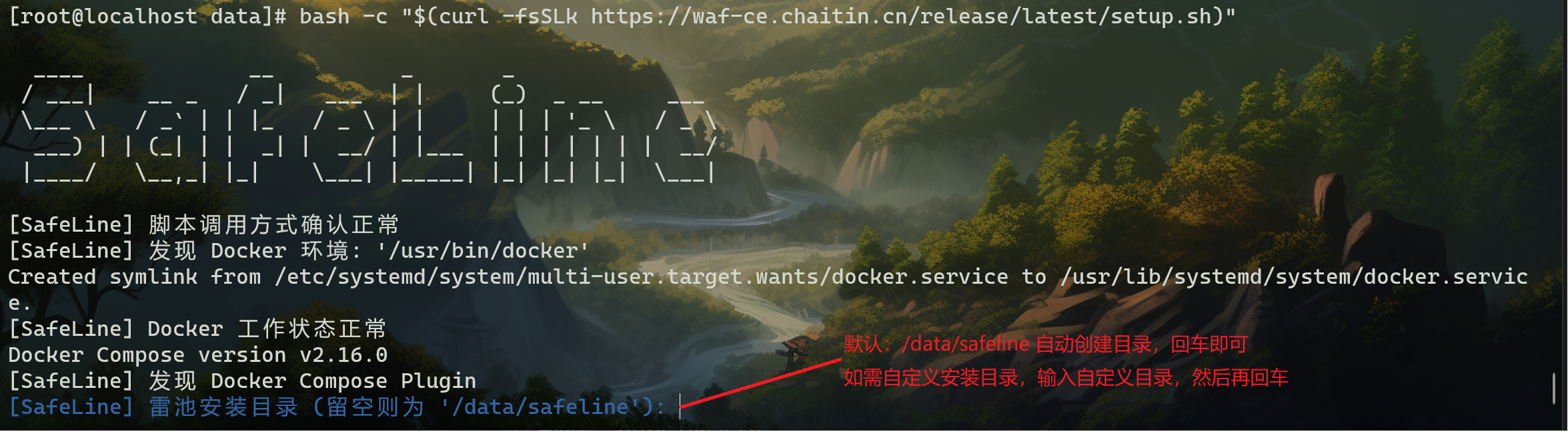
检查磁盘空间最低要求,满足要求,输入y继续

安装完成

访问地址:http://雷池安装服务器IP:9443/
安装遇到的常见问题
- 目录已存在 如果出现提示目录已存在,则请先删除默认目录

- # 删除雷池默认安装目录
- rm -rf /data/safeline
- 网络错误
- # 查看网络
- docker network ls
- NETWORK ID NAME DRIVER SCOPE
- 9184fc154499 bridge bridge local
- b0f8e15ec2ba host host local
- ac895c25e0d8 none null local
- c6e1fa9cfecc safeline-ce bridge local
- # 删除无效网络
- docker network rm c6e1fa9cfecc
官方网站:https://waf-ce.chaitin.cn/docs/
声明:本文内容由网友自发贡献,不代表【wpsshop博客】立场,版权归原作者所有,本站不承担相应法律责任。如您发现有侵权的内容,请联系我们。转载请注明出处:https://www.wpsshop.cn/w/知新_RL/article/detail/365838
推荐阅读
相关标签


